FusionSphere虚拟化数据中心实施方案.docx
《FusionSphere虚拟化数据中心实施方案.docx》由会员分享,可在线阅读,更多相关《FusionSphere虚拟化数据中心实施方案.docx(46页珍藏版)》请在冰豆网上搜索。
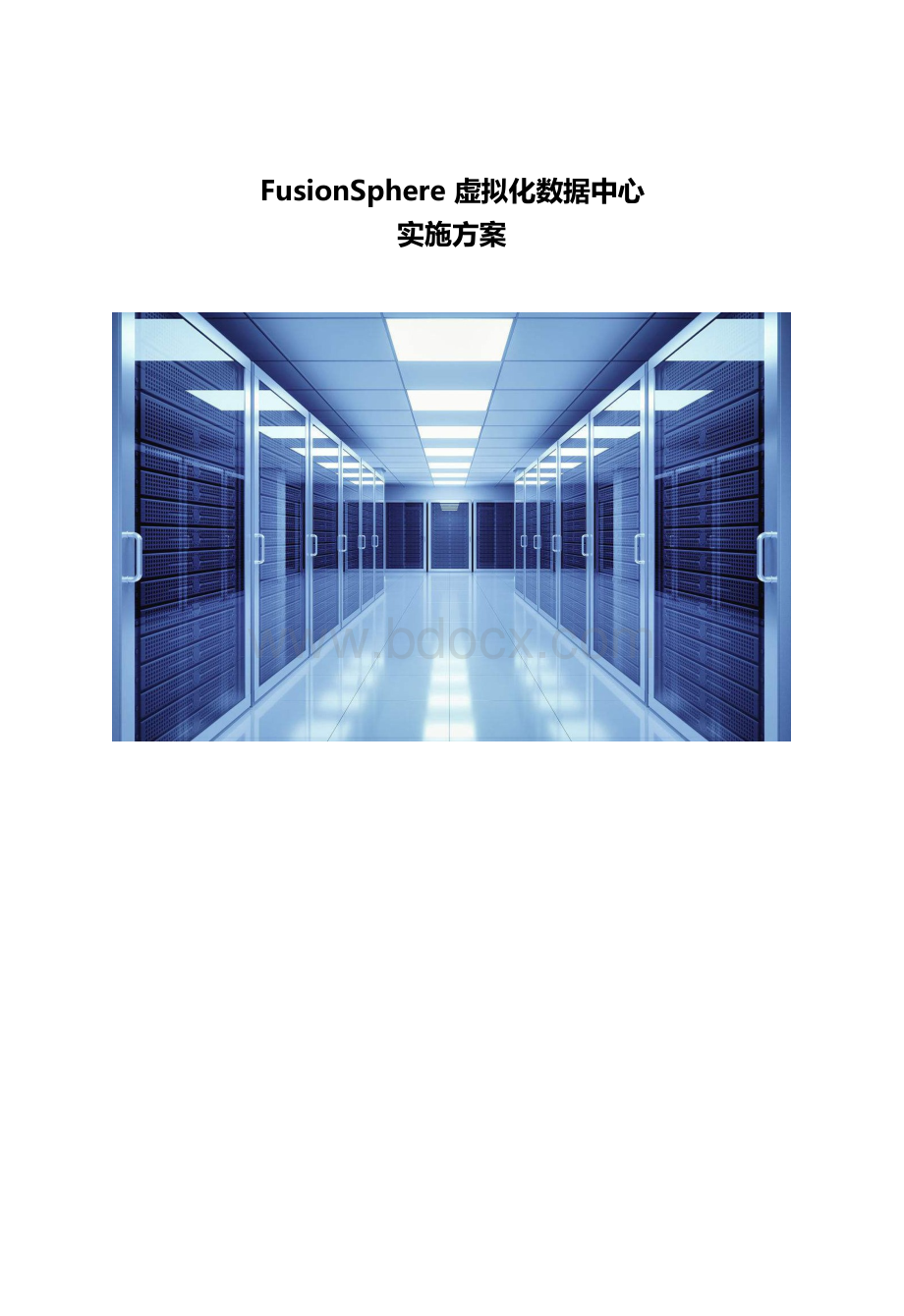
FusionSphere虚拟化数据中心实施方案
目录
1.前言 3
2.服务器虚拟化软件安装配置 3
2.1概览 3
2.2安装介质 3
2.3安装步骤 3
2.3.1光盘启动安装界面 3
2.3.2配置主机网络信息 4
2.3.3配置主机名 4
2.3.4配置时区信息 5
2.3.5配置主机root用户的密码 5
3.FuisonCompute安装配置 6
3.1概览 6
3.2安装介质 6
3.3安装步骤 6
3.3.1解压缩软件包 6
3.3.2检查系统环境 6
3.3.3运行FusionCompute安装向导 7
3.4配置FusionCompute 17
3.4.1修改登录密码 17
3.4.2NTP时钟源配置 18
3.4.3创建集群 18
3.4.4添加主机 20
3.4.5添加存储资源 22
3.4.6创建分布式交换机 23
3.4.7创建端口组 26
3.4.8模板导入方式创建虚拟机 28
3.4.9挂载镜像方式创建虚拟机 31
4.FuisonManager安装配置 35
4.1 概览 35
4.2安装介质 35
4.3安装步骤 35
4.3.1解压缩模板文件 35
4.3.2导入FM模板 35
4.4配置FusionManager 38
4.4.1配置FM主节点 38
4.4.2配置FM备节点 41
4.4.3修改登录密码 44
4.4.4添加虚拟化资源 44
1.前言
本文档主要介绍华为虚拟化软件FusionSphere的实施部署,包括服务器虚拟化软件安装及配置、FuisonCompute部署及配置、FuisonManager部署及配置。
2.服务器虚拟化软件安装配置
2.1概览
本章介绍华为虚拟化软件在服务器上的安装及配置过程。
2.2安装介质
FusionComputeV100R003C10SPC100_CNA_new.iso
2.3安装步骤
2.3.1 光盘启动安装界面
设置服务器为光驱启动,放入已刻录FusionComputeV100R003C10SPC100_CNA_new软件的光盘,在30秒内选择“Install”,按“Enter”。
系统开始自动加载。
加载大约耗时3分钟,加载成功后,进入主机配置界面。
2.3.2
配置主机网络信息
选择“Network”,再选择管理网卡,进入eth0配置界面。
移动光标到“Manualaddressconfiguration”,按空格选中静态IP地址方式。
手动配置eth0的IP地址和子网掩码。
IPAddress:
主机管理平面IP地址。
Netmask:
主机的子网掩码。
在“DefaultGateway”中输入管理平面的网关。
2.3.3 配置主机名
选择“Hostname”,删除已有信息,输入新的主机名。
-5-
2.3.4
配置时区信息
选择“Timezone”,进入时区选择界面。
在时区选择区域选择当前所在时区。
在“Date/Time”中输入当前时刻,格式为“YYYY-MM-DD/HH:
MM:
SS”。
2.3.5 配置主机root用户的密码
选择“Password”,输入并确认root用户的密码。
3.FuisonCompute安装配置
3.1概览
本章介绍FuisonCompute(简称“FC”)的安装及配置过程。
3.2安装介质
FusionComputeV100R003C10SPC100_VRM.zipFusionComputeV100R003C10SPC100_Tools.zip
3.3安装步骤
3.3.1 解压缩软件包
1、在本地PC解压“FusionComputeV100R003C10SPC100_Tools.zip”。
解压缩后生成
“Installer”、“ModCNABFileTool”、“PlugIn”和“ToDPS”4个文件夹。
2、在本地PC解压“FusionComputeV100R003C10SPC100_VRM.zip”。
解压缩后生成
“FusionCompute_V100R003C10SPC100_VRM.xml”和“FusionCompute_V100R003C10SP1300_VRM-xvda.vhd”两个文件。
3、将“FusionComputeV100R003C10SPC100_VRM.zip”解压后文件所在文件夹共享给当前登录PC的用户。
对共享文件夹有如下要求:
l共享文件夹应只包含“FusionCompute_V100R003C10SPC100_VRM.xml”和
“FusionCompute_V100R003C10SPC100_VRM-xvda.vhd”两个文件。
l共享文件夹路径中不能包含中文字符。
l设置共享后,共享文件在网络中的完整路径长度不超过256位(完整路径例如
“\\188.100.4.121\share\FusionCompute_V100R003C10SPC100_VRM.xml”)。
3.3.2检查系统环境
在“PlugIn”文件夹中运行“FusionCompute_EnvCheck.bat”,检查本地PC系统是否满足运行安装向导的条件。
检查内容包括:
l是否已安装Microsoft.NetFramework4。
如检测到软件未安装,将自动进行安装,安装后需手动重启本地PC。
l是否已安装JRE1.6或以上版本。
如检测到软件未安装,将自动进行安装。
l是否已安装vcredist_x86。
l是否已启用目录共享服务。
如监测到未启用服务,将自动进行设置,设置后需再自动弹出的“服务”窗口中,手动重启名称为“Server”的服务。
3.3.3运行FusionCompute安装向导
1、在“Installer”文件夹中运行“FusionComputeInstaller.exe”。
弹出“选择语言”对话框,选择语言为“中文”,单击“确定”进入FusionCompute安装向导。
2、选择VRM虚拟机的安装场景为“主备安装”。
-34-
3、单击“下一步”,进入“安装组件”界面。
4、安装组件成功后,单击“下一步”,进入“配置主机”界面。
输入主机的管理IP地址和主机root用户的密码,单击“配置主机”,开始配置主机。
5、配置主机成功后,单击“下一步”。
进入“选择存储类型”界面。
选择“本地磁盘/FCSAN”,下一步。
进入“配置数据存储”界面,选择数据存储,下一步。
6、进入配置VRM虚拟机界面。
a、在“模板配置”区域框配置VRM虚拟机模板镜像文件信息。
虚拟机模板镜像文件信息包括以下参数:
uVRM虚拟机模板镜像文件:
单击“浏览”,在弹出的对话框中选择已共享给本地
PC用户的“FusionCompute_V100R003C10SPC100_VRM.xml”文件。
u需保证主机可以通过本地PC的IP地址正常访问本地PC的共享文件夹。
u用户名:
本地PC用户的登录用户名。
如果登录本地PC的用户为域用户,则用户名格式为“域名\用户名”,例如“CHINA\user01”。
u密码:
输入本地PC登录用户的口令。
b、在“网络配置”区域框配置VRM虚拟机的管理平面IP地址。
设置VRM虚拟机的规格。
可按系统定义的规模选择虚拟机规格,或参考规模与规格的关系,自定义虚拟机规格。
系统规模对应的虚拟机规格如下:
l200个虚拟机,20台物理主机:
2个CPU,3GB内存。
l1000个虚拟机,50台物理主机:
4个CPU,5GB内存。
l3000个虚拟机,100台物理主机:
8个CPU,8GB内存。
l5000个虚拟机,200台物理主机:
12个CPU,16GB内存。
c、VRM虚拟机的规格后续支持修改。
在“数据存储”区域框选择VRM虚拟机磁盘使用的数据存储。
d、单击“校验配置信息”。
显示“校验配置信息成功”,表示待创建的虚拟机参数配置正常。
显示“主机连接共享目录失败或模板文件不存在!
请确认所填模板文件路径及登录帐户信息正确。
”,且已确认所填模板文件路径及登录帐户信息正确。
7、配置备节点主机
进入”配置备节点”-“配置主机”界面。
输入主机的管理IP地址和主机root用户的密码,单击“配置主机”,开始配置主机。
8、配置备节点存储设备
选择“本地磁盘/FCSAN”,单击“下一步”。
进入“配置数据存储”界面。
9、配置VRM虚拟机
a、在“模板配置”区域框配置VRM虚拟机模板镜像文件信息。
b、虚拟机模板镜像文件信息包括以下参数:
lVRM虚拟机模板镜像文件:
单击“浏览”,在弹出的对话框中选择已共享给本地PC用户的“FusionCompute_V100R003C10SPC100_VRM.xml”文件。
l需保证主机可以通过本地PC的IP地址正常访问本地PC的共享文件夹。
l用户名:
本地PC用户的登录用户名。
如果登录本地PC的用户为域用户,则用户名格式为“域名\用户名”,例如“CHINA\user01”。
l密码:
输入本地PC登录用户的口令。
c、在“网络配置”区域框配置VRM虚拟机的管理平面IP地址。
10、配置主备参数
a、设置以下参数:
l主节点名称:
VRM01
l备节点名称:
VRM02
l浮动IP:
10.230.22.101
l子网掩码:
255.255.255.224
l仲裁IP01:
10.230.22.126(建议设置为管理平面网关)
l仲裁IP02、仲裁IP03:
可选参数。
(建议设置为与管理平面互通的全局服务器的IP地址,如AD域服务器、DNS服务器)
b、单击“校验配置信息”。
c、显示“校验配置信息成功”,表示参数配置正常。
11、设置权限管理模式
权限管理模式选择“普通模式”,单击“下一步”。
12、创建VRM虚拟机
开始创建VRM虚拟机。
13、完成创建,可根据界面提示登录FusionCompute。
3.4配置FusionCompute
3.4.1修改登录密码
FusionCompute首次登录需要修改密码。
登录时使用VRM所配置的账号密码,登录成功后需要设置新密码才能进行FusionCompute操作。
3.4.2NTP时钟源配置
1、在FusionCompute中,选择“系统管理>业务配置”,进入“业务配置”页面。
2、在左侧导航中,选择“时间配置>时间同步”。
进入时间同步配置页面。
3.4.3创建集群
1、在FusionCompute中,选择“虚拟数据中心管理>主机和集群”,进入“主机和集群”页面。
2